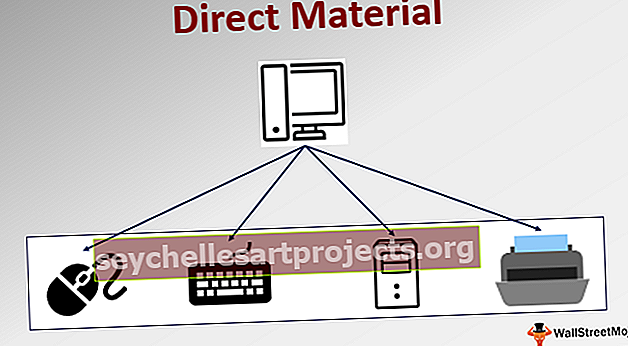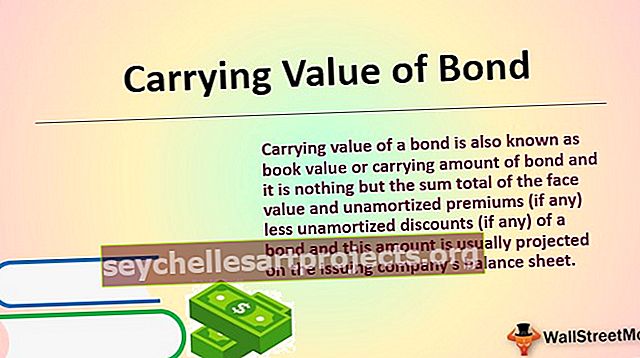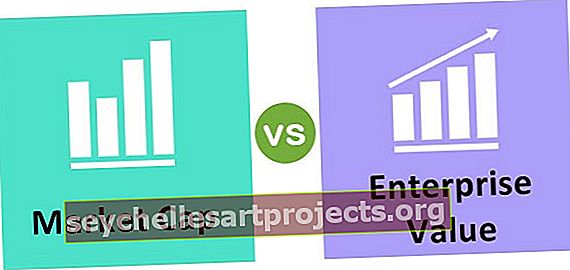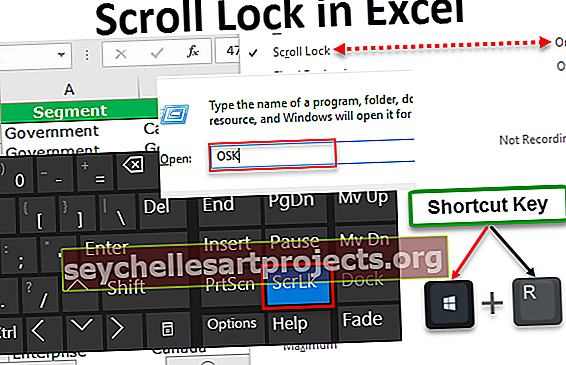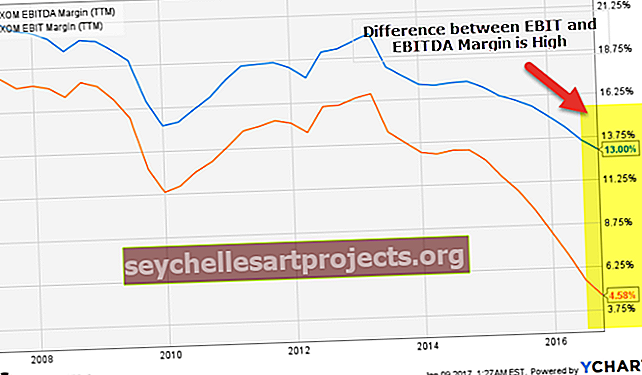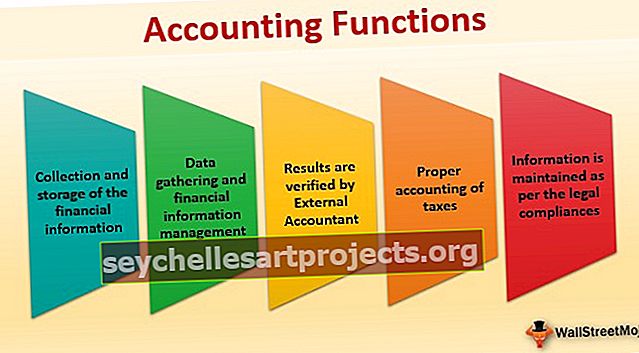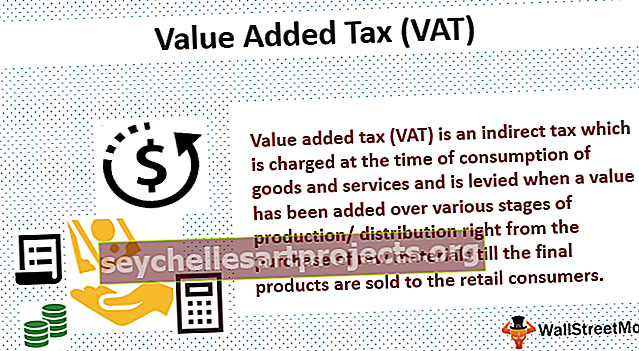دالة HYPERLINK في Excel (الصيغة) | كيفية إدراج HYPERLINK؟
HYPERLINK في Excel
وظيفة Excel الارتباط التشعبي هي وظيفة مضمنة في Excel تُستخدم لإنشاء ارتباطات تشعبية لخلية معينة ، عندما يتم إنشاء الارتباط التشعبي ، فإنها تعيد توجيه المستخدم أو تنقله إلى صفحة ويب أو موقع محدد ، والقيمة الموجودة في الخلية ليست عنوان URL مثل تحتوي صيغة الارتباط التشعبي على وسيطين أحدهما هو عنوان URL بينما الآخر هو الاسم الذي نقدمه إلى عنوان URL أو قيمة العرض.
صيغة HYPERLINK Excel

شرح وظيفة الارتباط التشعبي في Excel
يقبل الارتباط التشعبي في ورقة Excel الوسيطات التالية:
- Link_location: مطلوب. هذا هو المسار واسم المستند للملف الذي سيتم فتحه. يمكن أن يشير Link_location إلى مكان معين في ملف - مثل خلية أو نطاق مسمى في ورقة Excel أو مصنف ، أو إلى إشارة مرجعية في ملف Word. يمكن أن يكون المسار إلى مستند تم تخزينه على محرك أقراص الكمبيوتر. يمكن أن يكون المسار أيضًا مسار محدد موقع المعلومات (URL) على الإنترنت أو إنترانت أو مسار اصطلاح التسمية العالمي (UNC) على الخادم (في Microsoft Excel لنظام التشغيل Windows).
- ملاحظة : وظيفة الارتباط التشعبي في Excel صالحة لعناوين URL للإنترنت فقط. يمكن أن يكون Link_location نصًا محاطًا بعلامات اقتباس أو يمكن تمرير مرجع خلية يحتوي على الارتباط كسلسلة نصية.
- إذا لم يعد المسار المحدد في link_location متاحًا في محرك أقراص الكمبيوتر (أو غير موجود) أو لا يمكن التنقل فيه ؛ نافذة منبثقة للخطأ عند النقر فوق الارتباط.
- Friendly_name [اختياري] هي السلسلة النصية أو القيمة الرقمية التي يتم عرضها في الخلية في شكل ارتباط. يتم عرض النص بتنسيق أزرق ومسطر للإشارة إلى أن هذا ارتباط قابل للنقر. إذا تم حذف Friendly_name ، فسيتم عرض link_location كنص انتقال سريع .
- يمكن أن يكون Friendly_name عبارة عن نص أو اسم أو قيمة أو خلية تحتوي على نص الانتقال أو القيمة.
- إذا أرجعت Friendly_name الخطأ #VALUE ، فستقوم الخلية بإلقاء الخطأ بدلاً من نص الانتقال.
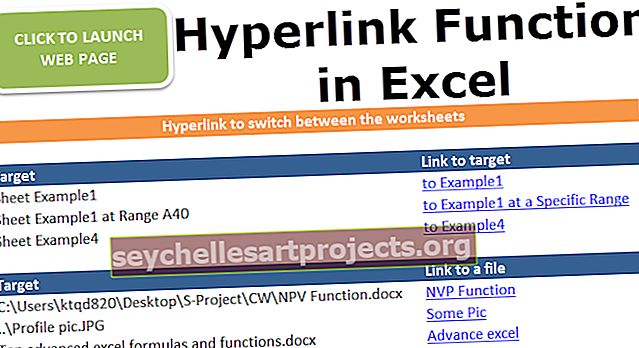
كيفية إدراج HYPERLINK في ورقة Excel
- حدد النص أو الخلية أو الصورة التي تريد إدراج ارتباط تشعبي عليها في ورقة Excel.
- في علامة التبويب "إدراج" ، انقر فوق ارتباط تشعبي. يمكنك أيضًا النقر بزر الماوس الأيمن فوق النص أو الصورة وتحديد خيار Excel Hyperlink من القائمة المختصرة.

- في المربع "إدراج ارتباط تشعبي" ، اكتب أو الصق الارتباط في مربع العنوان الذي تريد إعادة توجيه المستخدم إليه.

كيفية تنفيذ HYPERLINK في ورقة Excel مع أمثلة
أسفل Excel ، توضح أمثلة الارتباط التشعبي كيفية استخدام وظيفة الارتباط التشعبي في Excel لإرسال بريد إلكتروني وفتح المستندات والتنقل بين الأوراق بمجرد النقر فوق الارتباط.
يمكنك تنزيل قالب Excel الخاص بوظيفة HYPERLINK هنا - قالب Excel الخاص بوظيفة HYPERLINKفي المثال الأول للارتباط التشعبي ، يمكنك مشاهدة استخدام وظيفة الارتباط التشعبي في Excel لإرسال بريد إلكتروني. عندما ترسل بريدًا إلكترونيًا باستخدام ارتباط ، يجب عليك إضافة بادئة "mailto:" إلى عنوان بريد إلكتروني وهو رمز HTML لإرسال بريد إلكتروني.
في اللحظة التي تنقر فيها على الرابط ، فإنه يعيد توجيهك إلى صفحة مؤلف البريد الإلكتروني بمعرفات البريد الإلكتروني المحددة في قائمة إلى المستلمين.

مثال # 1 - كيفية التبديل بين علامات التبويب
يوضح مثال الارتباط التشعبي أدناه كيفية التبديل بين أوراق عمل Excel الخاصة بمصنف.
لنفترض أنك ترغب في إعادة توجيه المستخدم إلى نطاق معين من ورقة العمل من صفحة الفهرس حيث قمت بإدراج جميع الروابط المؤدية إلى المحتويات.
للانتقال داخليًا داخل المصنف ، تحتاج إلى إضافة بادئة "#" إلى اسم الورقة الذي تريد القفز منه.
كما يمكن رؤيته في اللقطة للانتقال إلى الورقة: مثال 1 من ورقة أخرى باستخدام الارتباط التشعبي ، يمكن كتابة وظيفة الارتباط التشعبي Excel كـ = HYPERLINK ("# Example1! A1 ″،" to Example1 ")

في اللحظة التي تنقر فيها على الرابط ، فإنه يعيد توجيهك إلى ورقة العمل الوجهة ، أي الخلية A1 من ورقة العمل Example1 .
الطريقة البديلة:
يمكن تحقيق نفس الشيء أيضًا دون كتابة وظيفة الارتباط التشعبي في Excel.
كما ذكرنا أعلاه ، فإن تحديد خيار الارتباط التشعبي من القائمة المختصرة أو بالنقر بزر الماوس الأيمن على النص المراد تحويله إلى ارتباط سيعطيك خيارًا لإضافة ارتباط تشعبي في الورقة.
كما يمكن رؤيته في اللقطة ، يمكنك هنا اختيار الوجهة / الهدف الذي تريد الوصول إليه بمجرد نقر المستخدم على الرابط المحدد.

مثال # 2 - كيفية فتح وثيقة
سنستعرض مثال ارتباط تشعبي آخر في Excel. هدفنا هنا هو فتح كلمة أو أي مستند مخزن في دليل الكمبيوتر.
كما يمكن رؤيته في اللقطة ، يمكنك تمرير مسار المستند مباشرة ليتم تشغيله عندما ينقر المستخدم على الرابط. سيؤدي هذا إلى فتح الملف المذكور في الرابط المقدم.
أعط المسار الكامل حيث يتم حفظ الملف مع اسم المستند وامتداده (نوع الملف) في وظيفة الارتباط التشعبي excel.
أو يمكنك استخدام الأمر .. \ ( أمر MS-DOS) للانتقال للخلف أو للأمام من الدليل الحالي.
ملاحظة: الدليل الحالي هو المكان الذي يتم فيه تخزين مصنف Excel حاليًا.

مرة أخرى ، يمكنك أيضًا استخدام الطريقة البديلة التي تمت مناقشتها أعلاه لتحقيق نفس الشيء.
أشياء يجب ملاحظتها حول وظيفة الارتباط التشعبي في Excel
- يجب توفير Link_location كسلسلة نصية بين علامات الاقتباس أو مرجع خلية يحتوي على مسار الارتباط كنص.
- إذا friendly_name لم يتم تزويد، فإن وظيفة إكسل HYPERLINK عرض link_location كما friendly_name .
- لتحديد خلية تحتوي على HYPERLINK بدون القفز إلى الوجهة ، استخدم مفاتيح الأسهم لتحديد الخلية. بدلاً من ذلك ، انقر فوق الخلية واضغط باستمرار على زر الماوس حتى يتغير المؤشر.